車道は車線内の雪については完全に溶けたけど、車線上や路側帯側に雪が残っていて、溶けた水がせき止められている状況。抜け道無いから水量が多い。やばいな(挨拶)。
続きをやろうと思ったら、Windows Server 2012 R2 EssentialsのVMが壊れていた。こないだホストになっているThinkPad W520が急に勝手にログアウトしたせいだと思う。起動を掛けてもWindows Updateがループ。あきらめて新規にクリーンインストールした。今度は内蔵SSDに直接インストール、前回よりも早く終わった。
今回の操作では衝撃の結果が。
では続き。ユーザアカウントの追加を行う。”クリックしてユーザーアカウントを追加する”をクリックする。

「ユーザーアカウントの追加」ダイアログが出るので、ユーザ情報を入れていく。アクセスのレベルは標準ユーザーと管理者の2つが選べる。

[次へ(N)]を押すとダイアログの中は共有フォルダーアクセスの選択になる。”読み取り専用”がデフォルトになっていて”読み取り/書き込み”,”アクセスなし”が選択可能。今回は”読み取り/書き込み”にした。

[次へ(N)]を押すとダイアログの中は「Anywhere Accessを有効にする」になる。ここではそのまま[アカウントの作成(C)]を押す。

これでアカウントが出来上がる。

[閉じる]を押すとダイアログは閉じる。今回は、後続のテストのために10ユーザ作成した。閉じる前にダイアログ内のリンク http://ttrserver/conect/ を押すと、IEが開く。URLに含まれるttrserverはこのWindows Server 2012 R2 Essentialsのコンピュータ名。

[OK]を押すとIE内には下記のメッセージが表示される。これ以外には何も起きない。

他のコンピュータからアクセスしないとテストできないみたいなので、VMのほうのネットワークを変更する。通常VMware PlayerでVMを作るとNICはNATモードになっている。そうするとVMware Playerが動いているホストOSからのアクセスは可能であるが、それ以外のPC/タブレット等からNetwork unreachableになる。ここで一旦Windows Server 2012 R2 Essentialsをシャットダウンして、VMware Playerの設定画面でNATからブリッジに変更する。

ブリッジに変更すると、ホストOS以外からもWindows Server 2012 R2 Essentialsにアクセスできるようになる。 他のPCからアクセスできるようになっているのに、ホストOSになっているThinkPad W520からアクセスした。酷い目にあった。
まずアクセスすると下記の画面。中央の[Windows用ソフトウェアをダウンロード]をクリック。これが破滅への第一歩。

ダウンロードのダイアログが出るので、今回は[実行(R)]をクリック。

「Windows Server 2012 R2 Essentialsコネクター構成ウィザード」が表示されるので、
”同意する”にチェックを入れて[次へ(N)]をクリックする。


破滅の第2歩めだが、ユーザ名とパスワードの入力を求められるので、さきほど作ったユーザ名/パスワードを入れ、[次へ(N)]をクリックする。


数分間掛かって(測っていなかったが10分未満くらい)、ウィザードの画面はこのような再起動待ち表示になる。実はここまで来ると、再起動後は必ずトラブるはず。

すぐには再起動せず、「【Windows XPサポート終了対策】Windows Server 2012 R2 Essentialsを試してみる その5」の作業を実施し、切れのいいところまで作業してからこの[再起動(R)]を押した。

これ以降はマシントラブルによりスクリーンショットは無いが、何が起こったかを書いておく。まず、再起動を押した時点のマシン構成。
続いてネットワーク構成。上のマシン構成上はWindows Server 2012 R2 EssentialsはThinkPad W520のWindows 8.1で動いているVMware PlayerのゲストOSだが、ネットワーク構成としては同じネットワークに属している。
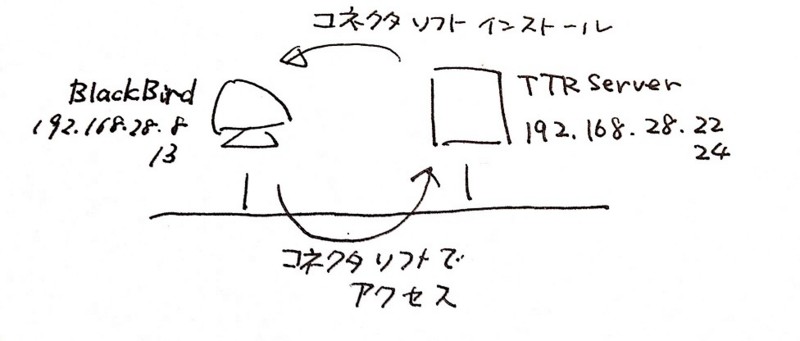
今回はこのコネクタソフトウェアが、ThinkPad W520のネットワーク構成と参加ドメインを勝手に書き換えた。DNSとしては192.168.28.24を参照するように設定されていた。ドメインはTTRServerのドメインに参加するように書き換えられていた(それまではWorkgroup)。
上のマシン構成通りなので、PCが立ち上がってVM起動するまでTTR Serverは存在しない。そのため、参照しにいくAD(Active Directory)もDNSサーバも存在しない。ADにログインできないので、ログイン処理がすごく長い。DNSによるアドレス解決ができない。その2つの理由のためネットワーク参照する色々なサービスがまともに動かないせいで、PCがまともに立ち上がらない。再起動のまま進まなかったり、色々おかしかった。強制電源OFFなどを何度か繰り返し、勝手にドメイン参加していてDNSが見えていないことに気付き、それぞれの設定を直してようやく回復した。ThinkPad W520はメイン機なので30分くらい使えなくて焦った。
Windows Server 2012 R2 EssentialsはSMB向けの製品なので、仮想化しての利用はサポート外ということかもしれないが、なんにしても接続にいくPCの設定を勝手に書き換えるというのはヤバ過ぎる。サーバ追加して接続に行くときにNIC情報を書き換えられてしまうなんて恐ろしい。新規追加した最新サーバは必ずメインサーバなんて企業、まず存在しないだろう。なんでこんな仕様なんだろう。スクリーンショットにもあるように、ドメイン参加やDNS書き換えを行うという情報も存在しないわけだし。
なにはともあれ、ThinkPad W520まるごとリビルドかと焦った。コネクターソフトウェアはMac用もあるわけだが、今手元にMacが無い。どうなるんだろう?
とにかく恐ろしいOSだということが分かったので、このコネクターソフトウェア廻りはもう少し突っ込んでみることにする。Windows Server 2012 R2 Essentialsの次回エントリでは、このトラブル前に実施したサーバーフォルダーの追加について報告するけど。